はじめに
MySQL Workbench データベース管理のための統合されたビジュアルツールです。そのグラフィカルインターフェイスは、データベースアーキテクトと管理者に、データのモデル化、SQLクエリの構築と実行、およびデータベースの保守を行うためのより簡単な方法を提供します。
このチュートリアルでは、 Ubuntu(18.04または20.04)でのMySQL Workbench(18.04または20.04)をインストール、構成、および開始する方法を学習します。 。
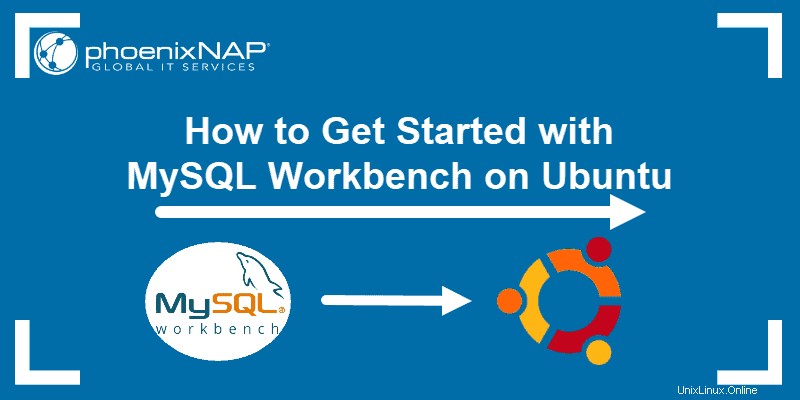
前提条件
- Ubuntu18.04または20.04Linuxシステム
- コマンドライン/ターミナルウィンドウへのアクセス( Ctrl + Alt + T )
- sudoのユーザーアカウント 特権
- MySQLサーバー(WorkbenchはMySQLデータベースと連携するように設計されているため)
UbuntuへのMySQLWorkbenchのインストール
MySQL Workbenchはインストールが非常に簡単で、ローカルリポジトリまたはdebパッケージから利用できます。
自分に最適なオプションを決定し、以下に概説する手順に従ってください。
Aptリポジトリを使用したMySQLWorkbenchのインストール
MySQL Workbenchをインストールする最も簡単な方法は、ローカルのaptリポジトリを使用することです。あなたがする必要がある唯一のことはパッケージをダウンロードすることです。
原則として、インストールする前に、必ずシステムを更新およびアップグレードしてください。
sudo apt update && sudo apt upgradeこれで、次のコマンドを使用してWorkbenchをダウンロードしてインストールできます。
sudo apt install mysql-workbenchDebパッケージを使用したMySQLWorkbenchのインストール
公式のaptリポジトリからMySQLWorkbenchをインストールするには、MySQLアーカイブのdebパッケージを使用します。
1.最初にMySQLAPTリポジトリのダウンロードページに移動し、[ダウンロード]をクリックしてdebパッケージをUbuntuシステムに保存します。
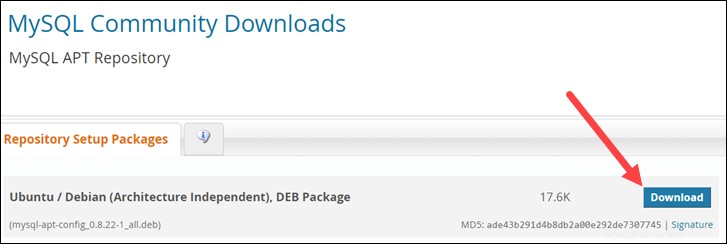
2.ダウンロードを開始する前に、MySQLはOracleWebアカウントにログインまたはサインアップすることを提案します。無料アカウントへのサインインをスキップするには、[いいえ、ダウンロードを開始してください]をクリックします。 。
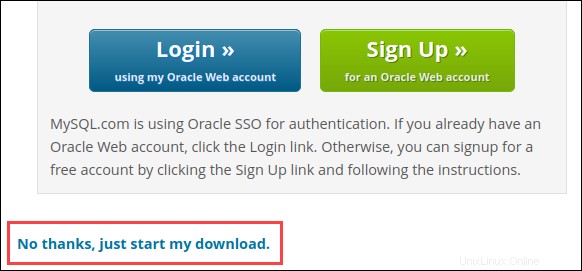
3.ダイアログボックスが表示されたら、ファイルを保存を選択します オプションを選択し、[OK]をクリックします 。
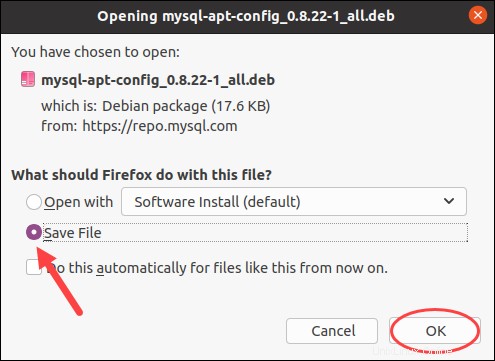
4.ダウンロードが完了するのを待ちます。次に、ターミナルウィンドウを開きます( Ctrl + Alt + t )MySQLaptリポジトリを追加します。
5.ほとんどの場合、保存されたファイルはダウンロードにあります。 フォルダ。その場所を確認するには、ダウンロードに移動します ディレクトリの内容を一覧表示します:
cd Downloadsls
6.次に、次のコマンドを実行して、公式のMySQLリポジトリをaptソースリストに追加します。
sudo apt install ./mysql-apt-config_0.8.22-1_all.deb7.インストールするMySQL製品を尋ねるポップアップウィンドウが表示されます。必要な製品が事前に選択されているので、 OKまで下にスクロールします Enterを押します インストールを続行します。
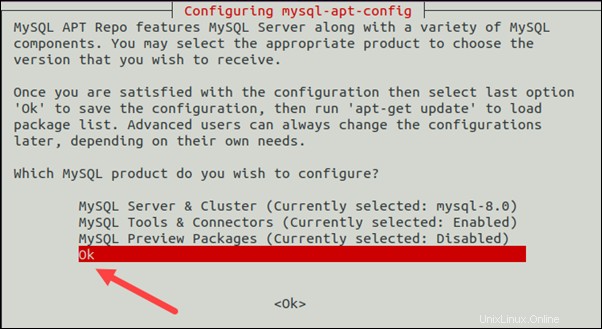
8.インストールが完了するのを待ちます。
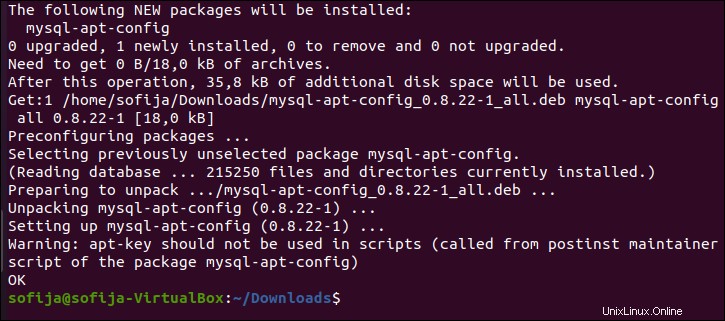
10.次に、aptキャッシュを更新して、新しいリポジトリソースを追加します。
sudo apt update11.最後に、次のコマンドを実行してMySQLWorkbenchをインストールします。
sudo apt install mysql-workbench-community12. yを押します インストールの確認を求められたら、プロセスが完了するのを待ちます。
MySQLWorkbenchを起動
ソフトウェアをインストールしたら、データベース管理ツールを起動します。
mysql-workbenchこのコマンドにより、Workbenchの起動が促され、新しいウィンドウが表示されます。
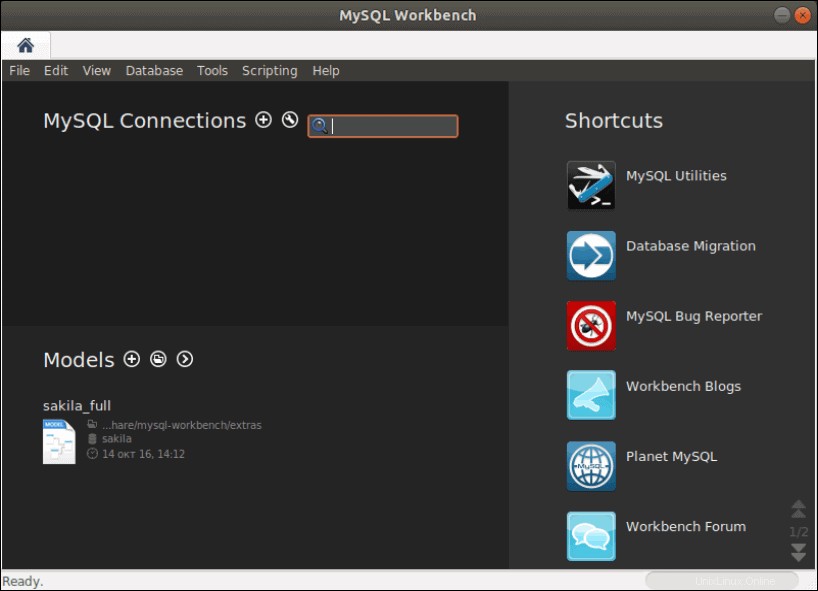
GUIを使用する場合は、アクティビティでGUIを検索してWorkbenchを起動します。 メニューをクリックし、下のアイコンをクリックします。
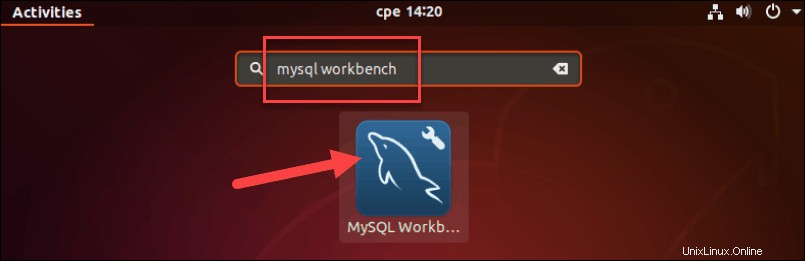
MySQLWorkbenchの構成
データベースの管理を開始する前に、デフォルト設定を変更することをお勧めします。これを行うには、編集を開きます ドロップダウンメニューから[設定]を選択します 。
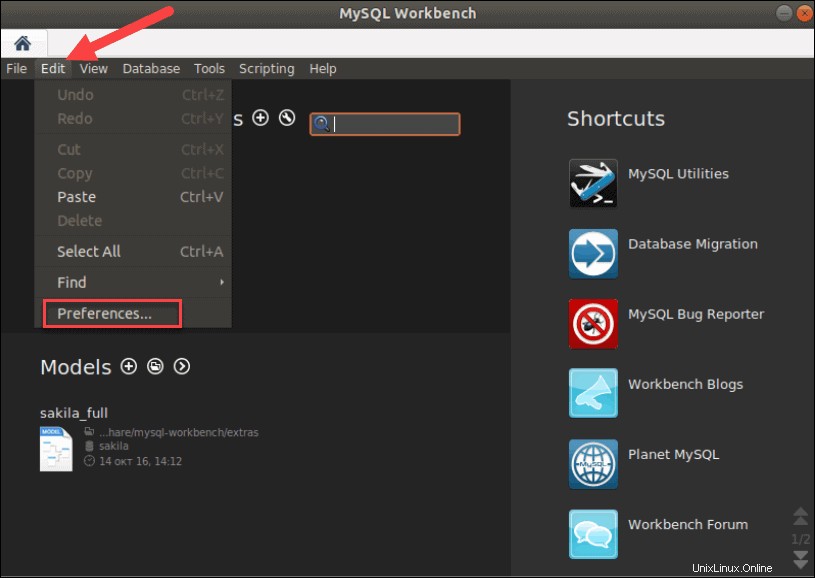
いくつかのセクションで構成されるWorkbenchPreferencesウィンドウが表示されます。
- 一般編集者
- SQLエディター
- 管理
- モデリング
- フォントと色
- その他
タイルをクリックしてすべてのオプションを調べ、ニーズに合わせて調整します。
MySQLWorkbenchのアンインストール
UbuntuシステムでMySQLWorkbenchを削除またはアンインストールするには、次のコマンドを使用します。
sudo apt remove mysql-workbench